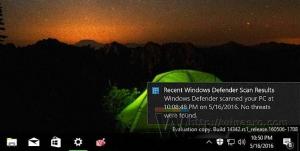Wyłącz te pliki mogą być szkodliwe dla komputera Ostrzeżenie
Wyłącz te pliki mogą być szkodliwe dla komputera Ostrzeżenie w systemie Windows 10
Jeśli podłączysz udział sieciowy, tj. zamontujesz dysk sieciowy po adresie IP serwera, Windows 10 wyświetli komunikat ostrzegawczy Te pliki mogą być szkodliwe dla twojego komputera kiedy otwierasz zapisane tam pliki. Oto jak się go pozbyć.

Komunikat ostrzegawczy zwykle pojawia się podczas kopiowania z zamapowanego dysku sieciowego na dysk lokalny, gdy lokalizacja zdalna jest mapowana przez adres IP. Jeśli klikniesz na ok przycisk, okno dialogowe zostanie zamknięte, a pliki zostaną skopiowane. Może to być bardzo denerwujące, gdy trzeba skopiować wiele plików.
Reklama
Na szczęście istnieją opcje sieciowe, które można zmienić, aby system Windows 10 uznawał lokalizację sieciową za bezpieczne źródło i miejsce docelowe.
Aby wyłączyć te pliki, może być szkodliwy dla komputera, wiadomość,
- Otwórz klasykę Panel sterowania aplikacja.
- Nawigować do Panel sterowania > Sieć i Internet > Opcje internetowe.
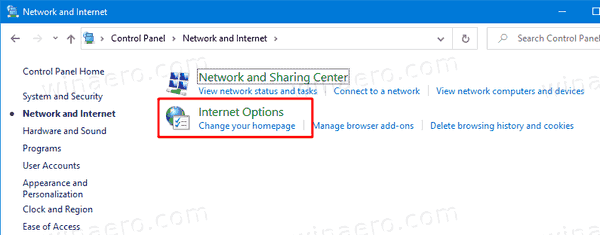
- Przełącz na Bezpieczeństwo zakładka w Właściwości internetowe dialog.

- Kliknij na Lokalny intranet ikonę, aby ją wybrać.

- Teraz kliknij Witryny przycisk.

- W następnym oknie dialogowym zatytułowanym Lokalny intranet, Kliknij na Zaawansowany przycisk.
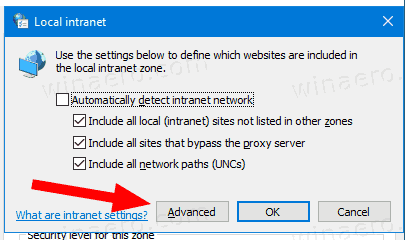
- W następnym oknie dialogowym wpisz adres IP zmapowanej lokalizacji sieciowej do Dodaj tę stronę do strefy pole i kliknij Dodać.
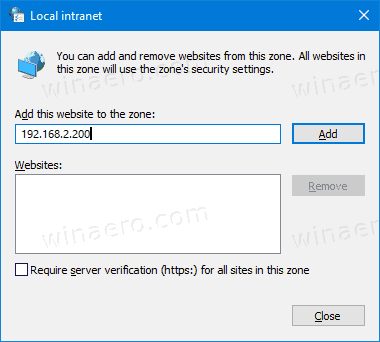
- Kliknij Bliskoi zamknij inne okna dialogowe.
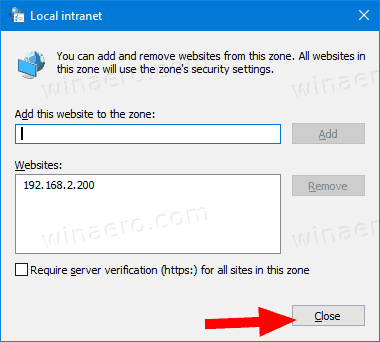
To sprawia, że system Windows 10 ufa określonemu komputerowi sieciowemu w sieci lokalnej, więc nie będzie wyświetlać denerwującego okna dialogowego z ostrzeżeniem za każdym razem, gdy kopiujesz lub przenosisz pliki z tego miejsca.
Warto wspomnieć, że zamiast dokładnego adresu IP zdalnego komputera można podać symbol wieloznaczny, np. 192.168.2.*. W takim przypadku system Windows 10 będzie ufał wszystkim komputerom z adresami IP z 192.168.2.1 do 192.168.2.255.
Uwaga: ta sama metoda działa w systemach Windows 8, Windows 8.1 i Windows 7.